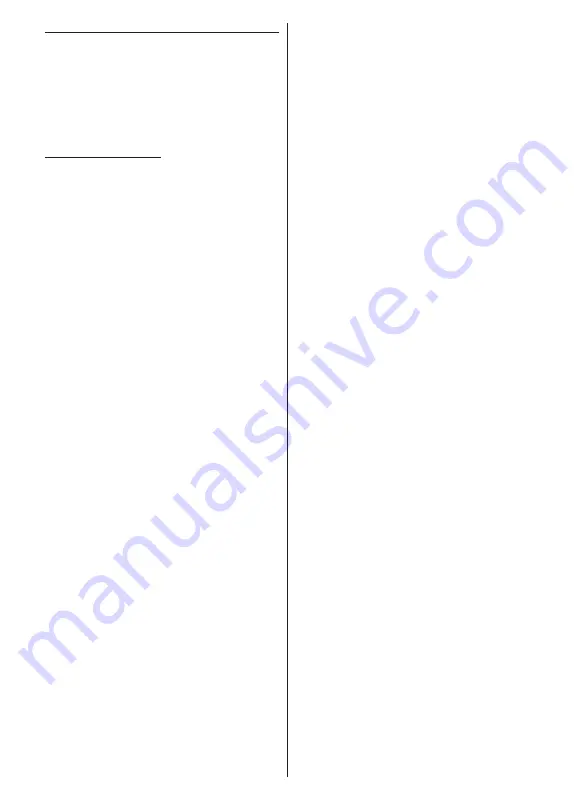
Ελληνικά
- 12 -
13. Ενσωματωμένο Chromecast πάντα διαθέσιμο
Επιλέξτε την προτίμησή σας για τη διαθεσιμότητα
του Chromecast. Αν έχει τεθεί σε
Ανοικτό
, η
τηλεόρασή σας θα ανιχνευτεί ως συσκευή Google
Cast και θα επιτρέπει στον Google Assistant και
άλλες υπηρεσίες να αφυπνίζουν την τηλεόρασή σας
για να ανταποκρίνονται σε εντολές Cast, ακόμα και
όταν είναι σε κατάσταση αναμονής και η οθόνη είναι
απενεργοποιημένη.
14. Λειτουργία Συντονιστή
Το επόμενο βήμα είναι η επιλογή της λειτουργίας
συντονιστή. Επιλέξτε την προτίμηση συντονιστή
σας για να εγκαταστήσετε κανάλια για τη λειτουργία
Ζωντανής TV. Υπάρχουν διαθέσιμες οι επιλογές
Κεραία
,
Καλωδιακή
και
Δορυφορική
. Επισημάνετε
την επιλογή που αντιστοιχεί στο περιβάλλον σας και
πατήστε
OK
ή το πλήκτρο κατεύθυνσης:
Δεξιά
για να
προχωρήσετε. Αν δεν θέλετε να πραγματοποιήσετε
σάρωση για κανάλια, επισημάνετε
Παράλειψη
και
πατήστε
OK
.
Όταν ολοκληρωθεί η σάρωση καναλιών με τον
επιλεγμένο συντονιστή, ο οδηγός εγκατάστασης θα
σας επαναφέρει πίσω σε αυτό το βήμα. Σε περίπτωση
που θέλετε να συνεχίσετε τη σάρωση καναλιών με
άλλον συντονιστή, μπορείτε να προχωρήσετε όπως
εξηγείται παρακάτω.
Κεραία
Αν γίνει η επιλογή
Κεραία
, η τηλεόραση θα αναζητήσει
ψηφιακές επίγειες και αναλογικές εκπομπές. Στην
οθόνη που ακολουθεί, επισημάνετε την επιλογή που
προτιμάτε και πατήστε
ΟΚ
για να ξεκινήσετε την
αναζήτηση ή επιλέξτε
Παράλειψη Σάρωσης
για να
συνεχίσετε χωρίς να πραγματοποιηθεί αναζήτηση.
Σημείωση:
Αν η χώρα που επιλέξατε δεν έχει αναλογικές
εκπομπές, η επιλογή αναλογικής αναζήτησης μπορεί να μην
είναι διαθέσιμη.
Καλώδιο
Αν γίνει η επιλογή
Καλωδιακή
, η τηλεόραση θα
αναζητήσει ψηφιακές καλωδιακές και αναλογικές
εκπομπές. Αν υπάρχουν, οι διαθέσιμες επιλογές
παρόχων θα αναφέρονται στην οθόνη
Επιλέξτε
πάροχο
. Διαφορετικά, αυτό το βήμα θα παραλειφθεί.
Μπορείτε να επιλέξετε μόνο έναν πάροχο από τη λίστα.
Επισημάνετε τον επιθυμητό πάροχο και πατήστε
OK
ή
το πλήκτρο κατεύθυνσης:
Δεξιά
για να προχωρήσετε.
Στην οθόνη που ακολουθεί, επισημάνετε την επιλογή
που προτιμάτε και πατήστε
ΟΚ
για να ξεκινήσετε την
αναζήτηση ή επιλέξτε
Παράλειψη Σάρωσης
για να
συνεχίσετε χωρίς να πραγματοποιηθεί αναζήτηση. Αν
επιλέξετε μια από τις επιλογές αναζήτησης ψηφιακών
καναλιών στη συνέχεια θα εμφανιστεί μια οθόνη
διαμόρφωσης. Ενδέχεται να χρειαστεί να ρυθμιστούν
οι επιλογές
Λειτουργία Σάρωσης
,
Συχνότητα (kHz)
,
Διαμόρφωση
,
Ρυθμός Συμβόλων (ksym/s)
,
ID
Δικτύου
. Για να πραγματοποιηθεί μια πλήρης σάρωση,
ρυθμίσετε την επιλογή
Λειτουργία Σάρωσης
σε
Πλήρης
ή
Προηγμένη
αν διατίθεται. Ανάλογα με τον
επιλεγμένο πάροχο και/ή τη
Λειτουργία Σάρωσης
ορισμένες επιλογές ενδέχεται να μην είναι διαθέσιμες
για ρύθμιση.
Σημείωση:
Αν η χώρα που επιλέξατε δεν έχει αναλογικές
εκπομπές, η επιλογή αναλογικής αναζήτησης μπορεί να μην
είναι διαθέσιμη.
Όταν τελειώσετε με τη ρύθμιση των διαθέσιμων
επιλογών, πατήστε το πλήκτρο κατεύθυνσης
Δεξιά
για να προχωρήσετε. Η τηλεόραση θα αρχίσει την
αναζήτηση διαθέσιμων εκπομπών.
Δορυφορική
Αν επιλέξετε
Δορυφορική
, στη συνέχεια θα εμφανιστεί
η οθόνη
Τύπος Κεραίας
. Αν έχετε ένα Απευθείας
δορυφορικό σύστημα, μπορείτε να προχωρήσετε στο
επόμενο βήμα γρήγορα επιλέγοντας εδώ την επιλογή
Επόμενο
. Επισημάνετε
Περισσότερα
και πατήστε
OK
για να ρυθμίσετε τον τύπο κεραίας χειροκίνητα.
Θα είναι διαθέσιμες η επιλογές
Μονή
,
Ριπή τόνου
,
DiSEqC
και
Ένα καλώδιο
. Επισημάνετε τον τύπο
κεραίας που αντιστοιχεί στο δορυφορικό σας σύστημα
και πατήστε
OK
ή το πλήκτρο κατεύθυνσης
Δεξιά
για
να προχωρήσετε στο επόμενο βήμα.
Η επόμενη οθόνη θα είναι η
Επιλέξτε πάροχο
.
Μπορείτε να επιλέξετε μόνο έναν πάροχο από τη λίστα.
Επισημάνετε τον επιθυμητό πάροχο και πατήστε
OK
ή
το πλήκτρο κατεύθυνσης:
Δεξιά
για να προχωρήσετε.
Ορισμένες από τις επιλογές που ακολουθούν ενδέχεται
να είναι προρρυθμισμένες και/ή μπορεί να προστεθούν
πρόσθετα βήματα ή να παραλειφθούν κάποια βήματα
ανάλογα με τον πάροχο που θα επιλέξετε σε αυτό το
βήμα. Ελέγξτε τις παραμέτρους σε κάθε βήμα πριν
προχωρήσετε και προσαρμόστε τις αν χρειάζεται.
Μπορείτε να επισημάνετε την επιλογή
Γενικά
και
να πιέσετε
OK
ή το πλήκτρο κατεύθυνσης
Δεξιά
για να προχωρήσετε με την κανονική εγκατάσταση
δορυφορικής τηλεόρασης.
Στη συνέχεια θα εμφανιστεί η οθόνη
Λίστα LNB
.
Μπορεί να έχετε τη δυνατότητα να διαμορφώσετε
διάφορους δορυφόρους ανάλογα με την επιλεγμένη
χώρα, τον τύπο κεραίας και τον πάροχο που
επιλέχθηκαν στα προηγούμενα βήματα. Επισημάνετε
την επιθυμητή επιλογή δορυφόρου και πατήστε
OK
ή
το πλήκτρο κατεύθυνσης
Δεξιά
για να ρυθμίσετε τις
παραμέτρους. Η
Κατάσταση Δορυφόρου
της πρώτης
επιλογής δορυφόρου θα τεθεί σε
Ανοικτό
(On). Για να
ενεργοποιήσετε τη σάρωση καναλιών στον δορυφόρο,
πρώτα πρέπει να τεθεί αυτή η επιλογή σε
Ανοικτό
.
Θα είναι διαθέσιμες οι παρακάτω δορυφορικές
επιλογές. Ενδέχεται να μην μπορείτε να αλλάξετε όλες
τις ρυθμίσεις, ανάλογα με τις προηγούμενες επιλογές.
Κατάσταση δορυφόρου:
Θέστε την επιλογή
κατάστασης σε
Ανοικτό
για να ενεργοποιήσετε την
αναζήτηση καναλιών στον επιλεγμένο δορυφόρο.
Επισημάνετε αυτή την επιλογή και πατήστε
OK
για
να αλλάξετε την κατάσταση.
Summary of Contents for FLQ5523UH
Page 1: ...Model FLQ5523UH COLOUR TELEVISION O X Instruction book GR E HNIKA GB English E XP MH TH EOPA H...
Page 3: ...2 5000 5 cm...
Page 4: ...3 II i CLASS 1 LASER PRODUCT 1 1 2 2 m...
Page 8: ...7 220 240 V AC 50 Hz H LED OK OK OSD TV TV...
Page 9: ...8 TV TV Android OK OK TV OK TV...
Page 17: ...16 OK 2 BISS Biss OK Biss ksym s ID CW OK Biss USB OK USB PVR USB PVR USB USB USB USB TV OK...
Page 19: ...18 OK OK LCN OK OK OK OK OK OK ID OK RF OK LCN LCN LCN OK OK OK OK LCN OK OK OK LCN OK OK...
Page 27: ...26 USB USB OK OK Google OK OK OK Google Assistant OK Chromecast OK Google MAC...
Page 28: ...27 AD OK OK H Android OK OK OK OK OK OK OK OK OK OK OK OK OK TV OK OK OK...
Page 29: ...28 OK TV TV TV LCN OK OK OK OK OK OK OK EPG TV TV TV OK TV...
Page 32: ...31 USB USB USB OK OK OK OK OK OK OK...
Page 33: ...32 OK OK OK 90 OK OK OK OK OK USB USB...
Page 35: ...34 TV OK OK _ _ USB USB OK USB TV OK OK OK USB FAT32 TV OK OK CEC CEC HDMI CEC HDMI CEC HDMI...
Page 38: ...37 Android OK OK LED PC...
Page 85: ...GB GR 50675647 Kalliopi Karyda CO LP th 87A 17 November Str P C 55535 Pylea Greece...














































